
雨林木风超级U盘启动盘制作工具
版本:v10.0.7.18 无损网络版 大小:18.20 MB
类别:U盘工具 系统:WinXP, Win7, Win8, Win10
立即下载
版本:v10.0.7.18 无损网络版 大小:18.20 MB
类别:U盘工具 系统:WinXP, Win7, Win8, Win10
立即下载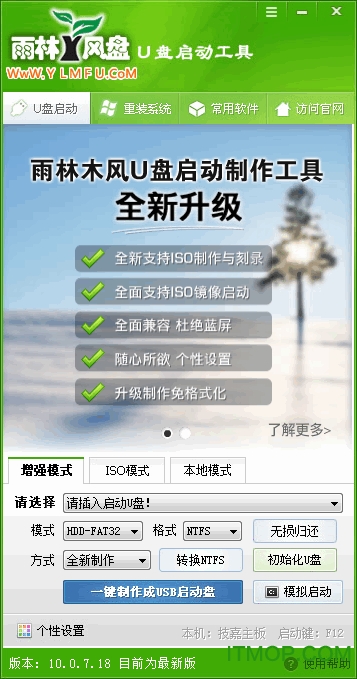
雨林木风超级u盘启动盘制作工具无损网络版无需下载体积高达900M的完整离线版,方便各位具备网络连接的朋友们在线进行快捷操作,节省大把的下载时间,绝对是你日常装机、重装C盘系统的好帮手,还等什么,快备上一个解决电脑问题吧!
系统文件一般有二种格式:ISO格式和GHO格式。ISO格式又分为原版系统和GHOST封装系统二种。只要用解压软件winrar解压后有大于600M以上的GHO文件的,是GHOST封装系统(市面下载站下载绝大部分是GHO系统),PE里的雨林木风智能装机PE版软件可以直接支持还原安装。如果解压后没有大于600M以上的GHO文件的是原版ISO格式系统,要用安装原版XP和WIN7的方法安装,详细步骤请看相关教程。下文的教程主要针对GHOST封装版的系统,即gho系统或者iso内含系统gho的情况。
第一步:下载雨林木风U盘启动工具v10.0。
第二步:点击运行安装,插上空白U盘。
第三步:选择全新制作还是无损制作,想保留U盘原有数据就先择无损制作(如下图)。

第四步:制作好后,下载Win7,Win8,Win10到U盘的GHO文件夹里,ISO文件不必解压,直接复制进去使用。
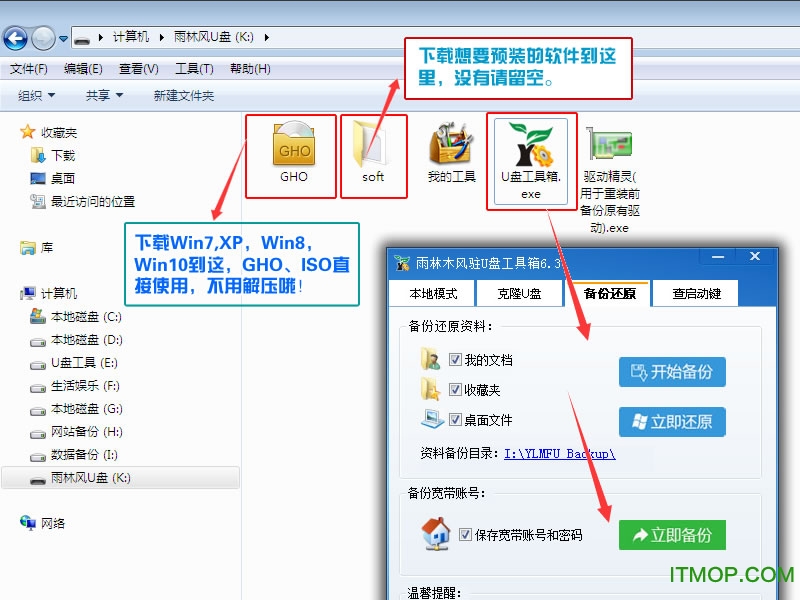
第五步:重启电脑,连续按“快捷启动键” (如果是本机,制作工具会自动识别启动键,或者制作好的U盘里的“U盘工具箱”运行起来也能查到),然后选择你的U盘启动,新机器有两种选择,一种普通,一种带有EFI,随便选择一个都可以(如图:)。
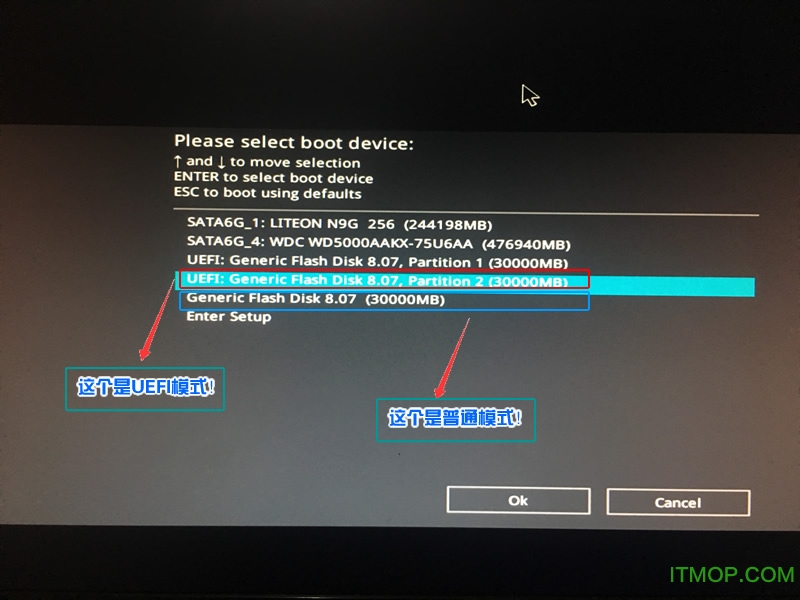
第六步:进入PE后,运行“雨林木风一键还原”,选择GHO文件,选择C盘进行还原。重启,OK
注意:本UEFI版带普通启动和UEFI启动双功能,也可以按照以下方法,从普通方式启动,普通启动带有很多DOS工具。
普通U盘启动盘制作方法:
主要步骤:
第一步:制作前的软件、硬件准备
第二步:用雨林木风U盘装系统软件一键制作启动U盘
第三步:下载您需要的gho系统文件并复制到U盘中
第四步:进入BIOS设置U盘启动顺序(此步可略过,可在启动时常按F12,F8或F9键等启动键选择U盘启动)
第五步:进入PE快速安装系统。
9.0升级说明
1、升级主程序,采用市场上最为流行的三分区模式,并且支持无损制作,提高制作启动盘的安全性。
2、在8.0基础上,做了很大的改动,WIN8PE升级到最新的WIN10PE,兼容更多硬件,兼容NAME硬盘。
3、主程序增加全新制作,无损制作,升级制作。支持U盘无损制作 ,不怕U盘数据被破坏,U盘原有数据可不必备份,直接制作。
4、主程序增加无损U盘格式转换,支持FAT32无损转换成NTFS或者exFAT,让U盘复制大于4GB文件不再烦琐。
5、主程序增加无损归还隐藏空间,启动U盘变回普通U盘,不怕U盘数据丢失。
6、驻U盘工具箱增加硬件自动识别功能 ,可识别市面上绝大部分硬件信息,识别主板型号和品牌,方便装机技术员下载驱动。
7、驻U盘工具箱增加克隆功能,支持无损克隆,创新制作,克隆好的U盘支持MBR启动和UEFI启动。
8、驻U盘工具箱增加文件备份功能 ,可备份客户收藏夹,桌面,宽带密码等重要信息。
9、数据包中增加分区助手,支持无损分区等非常多功能。
10、调整PE盘符顺序,修正多硬盘时盘符从C盘开始排列。
11、升级PE中一键还原,支持ESD文件格式还原与备份。
8.0升级说明
1、全自动识别电脑品牌,识别电脑主板,分辨出台式机和笔记本,识别主板bios,并能正确的给出“快捷启动热键”和安装教程,帮助大家更高效的进行系统重装,成功率提升100%。
2、本次升级修复了程序运行过程偶尔突然崩溃的bug。
3、增加制作U盘过程进度条和百分比,让雨林木风U盘迷们心里有个时间预期。
4、更新修复工具集成的必备小软件版本
5、PE中增加各工具软件的快捷键,让技术员操作更加快捷,方便。
6、制作好的U盘中增加“U盘工具箱”,技术员可以轻松的备份还原收藏夹、桌面、我的文档,备份宽带账号密码,自动识别客户电脑品牌.
7、制作好的U盘中增加“U盘工具箱”,技术员可以帮别人克隆相同的U盘,为客户安装本地模式,免去下次重复维护的烦恼。
8、制作好的U盘中增加“驱动精灵”,技术员可以轻松的备份原机器上的驱动,以防装完系统找不到驱动问题,为技术员节省时间。
查看全部